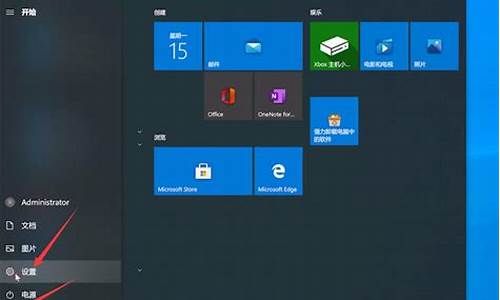装电脑系统的步骤-快速装好电脑系统
1.怎样快速学会安装电脑系统?
2.安装系统有哪几种方法?
3.需要安装200台电脑系统,用什么方法最快?
怎样快速学会安装电脑系统?

法一:
使用Ghost软件。可从网上下载。将两块硬盘都接上(一块设为从盘),进入DOS下,运行Ghost,有硬盘对拷功能。
方法二:
用数据线,把两台电脑连起来,把系统备份复制到新盘,恢复即可。
应该各自作一个备份,系统有问题时,恢复就行了。两台电脑的硬件要基本一致才行,如果CPU、主板、硬盘、内存显卡等硬件不一样的话,对拷的系统是不会在新电脑上启动运行的。
把主盘的数据线插在IDE1上,把从盘插到IDE2上,然后从主盘进入DOS系统,然后用GHOST工具,
选择菜单Local→Disk→To Disk,在弹出的窗口中选择源硬盘(第一个硬盘),然后选择要复制到的目标硬盘(第二个硬盘)。注意,可以设置目标硬盘各个分区的大小,Ghost 可以自动对目标硬盘按设定的分区数值进行分区和格式化。选择 Yes 开始执行
接双硬盘前,首先要设置好硬盘跳线,硬盘的跳线方法可参考硬盘说明书,不同的硬盘,跳线方法一般也不同。如果一根IDE数据线上只接唯一的一个IDE设备(例如硬盘、光驱、ZIP或MO等),就不需要对这个唯一的IDE设备设置跳线,系统会自动识别这个IDE设备(例如硬盘)的身份。
一般都是将性能好的新硬盘(第一硬盘)设为主盘MA(Master Device)接在第一个IDE接口(Primary IDE Connector)上。至于旧硬盘(第二硬盘),有几种接法:
1.两个硬盘接在同一根硬盘数据线上,则第二硬盘应设为从盘SL(Sle Device)。
2.第二硬盘接在第二个IDE接口(Secondary IDE Connector)上,如果该接口的数据线上只有一个硬盘,也没接光驱,那么,第二硬盘就不用跳线;如果这根数据线上还挂有光驱,一般将第二硬盘和光驱的其中一个设为Master Device,另一个设为Sle Device,这由你自己决定。
顺便说一下,在硬盘或光驱上,除了MA、SL跳线外,还有一个CS(Cable Select,电缆选择)跳线。如果跳线选择为CS有效,该IDE设备的主、从身份就由硬盘数据线决定。一般来说,连接在硬盘数据线中间插头上的盘是主盘,连接在硬盘数据线末端插头上的盘是从盘。但是,光有CS跳线还不行,还需要对普通的40芯硬盘数据线进行改造,即:从带颜色的一边数起,把在两个主、从盘插头之间的第28根线切断,注意一定不要切断其它线,这样就可以配合CS跳线作为一条专用硬盘数据线。当需要交换主、从盘身份时,只要把这条硬盘数据线接硬盘的两个插头对调一下即可,而不必把硬盘拆卸下来重新跳线。这对于双硬盘接在同一根数据线上、需要变换硬盘主、从设置的朋友来说,是很方便的。
安装双硬盘,不能不说“盘符交错”问题。什么是“盘符交错”呢?举个例子吧。设你的第一硬盘原来有C、D、E三个分区,分别标记为C1、D1、E1,第二硬盘有C、D两个分区,分别标记为C2、D2。一般情况下,安装双硬盘后,硬盘分区的顺序将为C-C1,D-C2,E-D1,F-E1,G-D2,你看,原来第一硬盘的D、E分区变成了E、F盘,在C、E盘之间嵌入了第二硬盘的C分区,这就是“盘符交错”。“盘符交错”会引起安装双硬盘以前原有的软件、链接等因路径错误而无法正常工作。
可以取以下措施来避免“盘符交错”。
1.如果两块硬盘上都有主DOS分区,可在CMOS中只设置第一硬盘,而将第二硬盘设为None,这样,在Windows或Linux系统中就会按IDE接口的先后顺序依次分配盘符,从而避免“盘符交错”,而且也不会破坏硬盘数据。这样做的好处还有,如果在两块硬盘的主DOS分区分别装有不同的操作系统,可以通过改变CMOS设置激活其中的一个硬盘,屏蔽另一个硬盘,从而启动相应的操作系统。缺点是:在纯DOS下无法看到被CMOS屏蔽的硬盘。
2.只在第一硬盘上建立主DOS分区(当然还可以有其它逻辑分区),而将第二硬盘全部划分为扩展分区,然后再在其中划分逻辑分区,就可以彻底避免“盘符交错”了。当然,对第二硬盘分区前,要备份好你的数据哦!可以先用方法1安装好双硬盘,再把重要数据备份到第一硬盘上,最后对第二硬盘重新分区。
安装系统有哪几种方法?
系统安装方式有:
1、硬盘安装硬盘安装方法无需U盘与光盘,下载好系统镜像后把文件解压到除C盘外的其他盘根目录,然后运行解压出来的硬盘安装.exe即可打开安装程序。
2、U盘安装需要准备一个U盘并且下载一个U盘启动盘制作工具(小白一键重装),打开软件插入U盘,点击U盘制作一键制作U盘,U盘启动盘制作好后将下载的系统镜像放到U盘里面,之后把U盘插入需要重装的电脑上,重启电脑按快捷键选择U盘进入PE系统后自动弹出PE装机工具点击右下角的安装系统即可。
3、光盘安装需要准备一个光盘,并且你的电脑有光驱,下载小白重装系统切换到U盘启动界面选择ISO模式,在这里找到你下载的系统镜像文件,点击制作ISO启动盘,制作好后重启电脑按快捷键或BIOS设置光盘启动即可进入系统安装界面,按步骤操作即可完成安装。
扩展资料:
装系统注意事项:
1、如果重装系统并且安装好显卡驱动,但没有将显示器的刷新率调整好,那么长时间使用会让人头晕、眼睛酸胀以及视力下降等。
这是因为显示器工作时默认刷新率为60hz,所以一般15寸CRT调整为800X60075~85HZ,17寸CRT为X76875~85HZ,当显示器调整到75HZ以上时,眼睛几乎察觉不到显示器在闪烁。
如果是LCD显示器,则不要超过75HZ,因为LCD和CRT的成像方式不同,CRT是不断刷新画面来使得显示器成像的,而LCD只要改变发光颗粒就能使显示器中的画面动起来,所以刷新率的高低对LCD显示器无任何影响,也不会让人产生疲劳。
2、对于电脑硬件驱动是否已经全部安装或者正确安装,是可以通过我的电脑—属性—硬件—设备管理器,来查看电脑的各项硬件是否全部安装到位,如果设备有问题的话,那该设备前会有一个**的问号或惊叹号。
3、重装系统之后最好不要立即让电脑连接网络,这有可能让刚刚重装系统的电脑感染到。所以重装系统之后最好先安装防火墙以及杀毒软件,然后在连接网络,随后立即升级防火墙与杀毒软件,下载最新的库文件。这样就可以很好保护电脑不受侵袭。
4、GHOST版本的会在安装系统的时候自动安装驱动,适用于大部分型号!对于不常见驱动,没有自动安装的,可以下载驱动精灵安装驱动。
接着把宽带安装好,先安装杀毒软件,在安装常用软件,如:QQ、UC、office等。
安装软件需要先下载,双击下载的文件,按提示即可完成操作,在安装时注意选择安装目录,建议不要选择在系统区(一般为C盘)中(有选择提示,要注意提示)。
需要安装200台电脑系统,用什么方法最快?
说到电脑装系统我想很多小伙伴们都比较感兴趣,对于业余电脑爱好者来说,只要学会给电脑安装系统,基本上都能解决自己的电脑故障了,因为生活中使用的电脑,大多数情况下电脑都会出现软件故障,所有的电脑软件故障都可以通过重装电脑系统来解决。很多人留言问我一个比较奇怪的问题:为什么我看见很多人装系统的界面不一样?这个问题估计问出了很多人的心声,其实给电脑安装系统的方法有很多种,安装电脑系统的方法不一样,那出现的装系统界面肯定也不一样了。下面我就给一些学装系统迷茫的朋友来上一节详细的装电脑系统课程,市面上给电脑装系统的方法最常见的有三种,分别为:安装版原版系统安装方法、GHOST系统安装方法、克隆版系统批量安装方法。
GHOST系统安装界面
一、安装版原版系统安装方法。
现在市面上使用最多的系统安装方法就是安装版原版系统安装的方法,现在新出来的很多电脑不支持其它方法安装系统,只支持此原版系统安装方法,特别是固态硬盘带NVME协议的,使用其它方法装系统会提示不认硬盘,也就是我们常常说的找不到硬盘。很多电脑店坑客户时都说找不到硬盘是硬盘坏了,其实不是硬盘坏了,而是系统安装的方法不支持。
安装版原版系统安装界面二、GHOST系统安装方法。
GHOST系统安装是需要进入PE维护系统的,在PE维护系统内我们可以方面的对硬盘进行一些列的操作,例如硬盘分区、硬盘格式化、硬盘坏道检测与修复、硬盘数据恢复、硬盘模式转换和系统的安装等等。一般针对不是最新款的电脑时,我们基本上都是首选这种GHOST方法安装,如果电脑上面有重要的数据时,这种方法安装系统是最适合的。这种方法安装系统时要注意硬盘的模式,硬盘有两种模式,分别为:MBR和GUID模式,按经验来总结的话,我认为GUID模式上的系统稳定性要高于MBR。对于学装系统的朋友来说,GHOST系统安装方法是必须要会的,也是必学的。
GHOST系统安装方法界面三、克隆版系统批量安装方法。
克隆版系统批量安装的方法一般不适合个人用,适合单位用,我们也称之为系统对拷或硬盘对拷,他的优点是系统安装速度快,但是这种方法安装系统也有局限性,那就是N台电脑的硬件配置必须要一致。相信大家在生活中应该也听说过123的说法吧,123的意思是:1为第一列的第一项,2为第二列的第二项,3为第三列的第三项,123就是把系统装进硬盘的意思。克隆版系统批量安装方法就是:122,1为第一列的第一项,2为第二列的第二项,3为第三列的第二项。
克隆批量版系统安装界面面对这三种安装电脑系统的方法,您喜欢用哪一种呢?您觉得哪一种系统安装方法难一点?
声明:本站所有文章资源内容,如无特殊说明或标注,均为采集网络资源。如若本站内容侵犯了原著者的合法权益,可联系本站删除。